1、如图所示,需要绘制左下和右下拐弯箭头,但是在平常所见的基本流程图符号中是找不到的。

2、如图所示点击工具栏的形状按钮,然后会出现一系列的下拉框,也就是绘制图时所需要的各种工具。

3、然后在形状的下拉框中点击“流程图”,“箭头形状”。
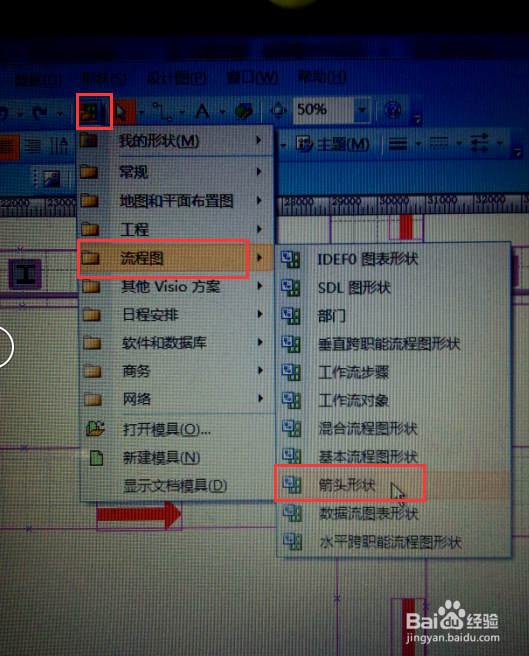
4、如图所示,在箭头形状的下拉框中并没有找到不常见的拐弯箭头,并且对这些箭头进行拖动时,箭头也不能拐弯。

5、然后试着从工具栏中的“形状”,“其它visio方案”,“连接符”。

6、如图所示,在页面的最左边“连接符”中可以看到拐弯箭头,直接拖动至visio即可。

7、拖动之后的效果如下图所示,为了统一红色,可以在工具栏中进行颜色的填充。

8、可以拖动箭头的尖端部分,改变箭头拐弯的方向。
